Überprüfen des Systemzustands von Clustern in einer MetroCluster-Konfiguration
 Änderungen vorschlagen
Änderungen vorschlagen


Mit Active IQ Unified Manager (Unified Manager) können Sie den Betriebszustand der Cluster und ihrer Komponenten in MetroCluster over FC- und MetroCluster over IP-Konfigurationen überprüfen. Wenn die Cluster an einem von Unified Manager erkannten Performance-Ereignis beteiligt waren, kann der Integritätsstatus Ihnen dabei helfen festzustellen, ob ein Hardware- oder Softwareproblem zu dem Ereignis beigetragen hat.
Was Sie brauchen
-
Sie müssen über die Rolle „Operator“, „Application Administrator“ oder „Storage Administrator“ verfügen.
-
Sie müssen ein Performance-Ereignis für eine MetroCluster-Konfiguration analysiert und den Namen des betroffenen Clusters erhalten haben.
-
Beide Cluster in der MetroCluster-Konfiguration über FC und IP müssen von derselben Instanz von Unified Manager überwacht werden.
Bestimmen des Cluster-Systemzustands in MetroCluster über die FC-Konfiguration
Befolgen Sie diese Schritte, um den Cluster-Zustand in einer MetroCluster über die FC-Konfiguration zu bestimmen.
-
Klicken Sie im linken Navigationsbereich auf Ereignisverwaltung, um die Ereignisliste anzuzeigen.
-
Wählen Sie im Filter-Panel alle MetroCluster-Filter unter der Kategorie Quelltyp aus. Sie sehen alle in Ihrer Umgebung aufgeworfenen Ereignisse für alle MetroCluster Konfigurationen.
-
Klicken Sie neben einem MetroCluster-Ereignis auf den Namen des Clusters.
Wenn keine MetroCluster-Ereignisse angezeigt werden, können Sie mithilfe der Suchleiste nach dem Namen des am Ereignis beteiligten Clusters suchen, das mit Ihnen MetroCluster über FC-Konfiguration in Verbindung steht.
Die Ansicht Systemzustand: Alle Cluster wird mit detaillierten Informationen über das Ereignis angezeigt.
-
Wählen Sie die Registerkarte MetroCluster Connectivity aus, um den Zustand der Verbindung zwischen dem ausgewählten Cluster und seinem Partner-Cluster anzuzeigen.
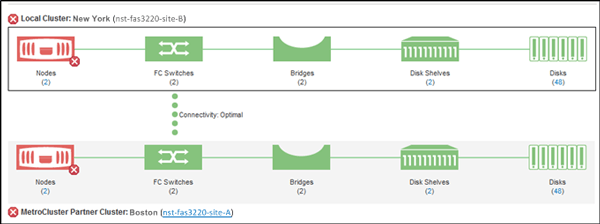
In diesem Beispiel werden die Namen und die Komponenten des lokalen Clusters und dessen Partner-Cluster angezeigt. Ein gelbes oder rotes Symbol bedeutet, dass für die markierte Komponente ein Systemzustandsereignis angezeigt wird. Das Verbindungssymbol stellt die Verbindung zwischen den Clustern dar. Sie können mit dem Mauszeiger auf ein Symbol zeigen, um Ereignisinformationen anzuzeigen, oder auf das Symbol klicken, um die Ereignisse anzuzeigen. Möglicherweise hat ein Systemzustandsproblem auf einem der Cluster zum Performance-Ereignis beigetragen.
Unified Manager überwacht die NVRAM-Komponente der Verbindung zwischen den Clustern. Wenn das FC-Switch-Symbol im lokalen Cluster oder Partner-Cluster oder das Konnektivitätssymbol rot ist, könnte ein Systemzustandsproblem möglicherweise das Performance-Ereignis verursacht haben.
-
Wählen Sie die Registerkarte MetroCluster-Replikation aus.
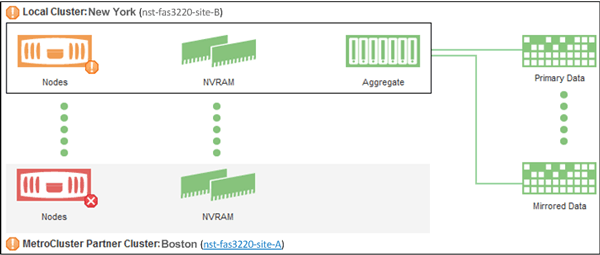
Wenn in diesem Beispiel das NVRAM-Symbol auf dem lokalen oder Partner-Cluster gelb oder rot ist, hat möglicherweise ein Systemzustandsproblem im NVRAM das Performance-Ereignis verursacht. Wenn auf der Seite keine roten oder gelben Symbole angezeigt werden, hat möglicherweise ein Performance-Problem auf dem Partner-Cluster das Performance-Ereignis verursacht.
Bestimmen des Cluster-Systemzustands in MetroCluster über die IP-Konfiguration
Befolgen Sie diese Schritte, um den Cluster-Zustand in einer MetroCluster über IP-Konfiguration zu bestimmen.
-
Klicken Sie im linken Navigationsbereich auf Ereignisverwaltung, um die Ereignisliste anzuzeigen.
-
Wählen Sie im Filterfenster unter der Kategorie Quelltyp den aus
MetroCluster RelationshipFiltern: Sie sehen alle in Ihrer Umgebung aufgeworfenen Ereignisse für alle MetroCluster Konfigurationen.Wenn Sie die gemeldeten MetroCluster-Ereignisse nicht sehen können, können Sie mithilfe der Suchleiste den Namen des Clusters, das an dem Ereignis in Bezug auf Sie MetroCluster über IP-Konfiguration beteiligt ist, durchsuchen.
-
Klicken Sie neben dem entsprechenden MetroCluster-Ereignis auf den Namen des Clusters. Die Seite Cluster wird mit den Details dieses Clusters angezeigt. Informationen zum Bestimmen von Systemzustandsproblemen finden Sie unter "Überwachen Sie Konnektivitätsprobleme in MetroCluster über IP-Konfiguration".



